


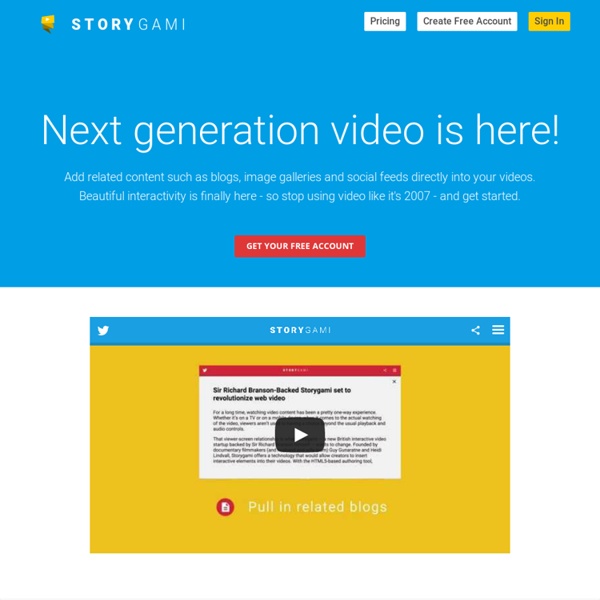
Outils pour créer des capsules vidéo Créer des histoires numériques autrement en mode collaboratif ou pas | Lisez, écrivez et partagez des histoires sur Wattpad. Cette application est disponible sous plusieurs supports (mobiles, tablettes et PC).On se repère relativement vite sur le site avec les principaux onglets mis à disposition : « Discover » qui permet de rechercher les lectures souhaitées par mots clés, « Create » qui permet de créer son histoire, avec un large choix de langue et quelques configurations similaires à Word (gras, italique, annuler, le nombre de mots, mettre en plein écran.). Il est possible de ranger ses écrits par catégories, d’ajouter des mots clés et de classer selon l’âge (tout public, etc). Il est également possible d’intégrer du contenu vidéo, des photos ou de télécharger un fichier déjà existant. Scribay bêta est un réseau social et une terre d'accueil pour tous les auteurs. Ecrire une histoire avec plusieurs suites ou chemins différents au choix de lecteur Application Web pour créer une histoire dont vous êtes le héros! Démo en vidéo : Un Whisperer ?
Créer Hashcut, le mashup cliquable Le Centre Pompidou, sous l’impulsion du philosophe Bernard Stiegler, a créé en son sein l’Institut de recherche et d’innovation (IRI) pour anticiper, accompagner, et analyser les mutations des pratiques culturelles permises par les technologies numériques, et pour contribuer parfois à les faire émerger. Les outils à voir, lignes de temps, Polemic Tweet, Metadata Player… Voir les derniers Polemic Tweet Un Hashcut est à la fois une Hypervidéo (vidéo cliquable) et un Mashup (mélange de médias, de l’anglais mash, «purée»). Un Hashcut est un assemblage de citations de vidéos, mises bout à bout, sans altération des médias d’origine, et permet à chacun de proposer un nouveau regard, une porte d’entrée éditorialisée sur ces médias. Nous vous proposons l'exemple "Annotation et prise de notes" de atelierproduit ci-dessous, pour comprendre le système assez simple en 4 étapes :
Outils de conception de scénarios interactifs | Deux solutions (payante et Open source) : Pour réaliser un scénario, le concepteur commence par définir les environnements graphiques. Ceux-ci peuvent être des photographies ou des vidéos des lieux dans lesquels l'action va effectivement se dérouler, des cartes (par exemple extraites de Google Map), des vues satellites ou des scènes 3D. Ces environnements constituent les lieux de l'action. Les participants pourront de déplacer d'un lieu à un autre durant la session. Le site Web : iScen est un outil dédié spécialement aux secteurs de la sécurité et de l'éducation, pour la formation, l'entraînement et la simulation de crise. iScen intègre 12 scénarios exemples dont 10 tutoriels simples et progressifs. Tout utilisateur d'iScen a la possibilité de partager et de publier ses propres scénarios sur le site officiel pour qu'ils soient mis à disposition des autres utilisateurs. Scénarisation pédagogique dans le contexte d'une plate-forme de formation.
Monter du son et de la video en ligne Tout le monde a été un jour confronté pour la préparation d’un cours a avoir besoin de prendre un extrait d’une vidéo ou encore d’un son. Voici deux outils en ligne gratuits qui permettent de découper extrêmement facilement un fichier son ou vidéo. Des ciseaux numériques en ligne qui ont l’intérêt de pouvoir être utilisés partout depuis n’importe quel ordinateur à partir d’un simple navigateur. Mp3Cut. Ce service en ligne permet de monter un fichier mp3 très facilement. Online Video Cutter. Ce service proposé par les mêmes auteurs que le précédent s’occupe lui uniquement de vidéos. Zaption. Creer des videos interactives Zaption est un outil tice qui permet de créer très facilement des vidéos interactives. Zaption est un outil formidable pour éviter que vos élèves soient uniquement des spectateurs passifs d’une vidéo éducative. Avec Zaption vous allez intégrer de l’interactivité dans vos vidéos et décupler l’intérêt pédagogique de celles-ci. Zaption permet de créer une vidéo interactive à partir de vidéos présents sur Youtube ou Viméo ou encore à partir de vos propres vidéos. Vous pouvez utiliser une vidéo ou en monter plusieurs bout à bout grâce a la timeline de Zapline qui est très facile à prendre en main. Une fois votre vidéo créée, il ne vous reste plus qu’a y insérer vos éléments interactifs. Zaption offre aussi à l’enseignant un tableau de bord complet qui va lui permettre de suivre l’engagement des spectateurs et la compréhension de tel ou tel point. Zaption est une véritable réussite. Lien: Zaption Sur le même thème
Tubechop. Un outil de montage simple pour Youtube Mise à jour le 27 janvier 2015 Tubechop est un outil en ligne gratuit qui permet de réaliser des montages simples à partir de n’importe quelle vidéo YouTube. C’est un petit utilitaire en ligne qui mérite une petite place dans votre boite à outils multimédia. Tubechop n’st pas à proprement parler un outil de montage vidéo, il permet surtout et avant tout d’extraire un passage d’une vidéo Youtube très facilement. L’utilisation se passe de mode d’emploi en trois étapes simples à la portée de tous : La première étape consiste à copier puis coller l’url de la vidéo Youtube qui vous intéresse dans la page d’accueil de TubeChop ou de taper un mot puis cliquez sur “search”. La vidéo s’affiche dans le studio de montage de Tubechop. Si vous êtes satisfait du résultat, il ne vous reste plus qu’à couper. Le service TubeChop est gratuit et ma foi bien pratique si vous avez l’habitude de manipuler des vidéos dans vos cours. Lien: Tubechop
Réaliser et publier de courtes animations avec Tellagami Les outils numériques facilitent la mise en œuvre des "quatre C" pédagogiques (pensée Critique, Collaboration, Créativité et Communication) et permettent de varier les séquences pédagogiques. Les applications mobiles de créations audio-visuelles peuvent en ce sens s’intégrer de multiples façons dans les séquences de cours. Tellagami en est excellent exemple. Tellagami est une application très simple d’utilisation, fonctionnant sur les terminaux mobiles (ordiphones et tablettes iOS et Android), gratuite à ce jour. 30 secondes : un contrainte stimulante L’application impose un enregistrement de 30 secondes au plus. Avantages de la voix L’utilisation de la voix est aussi très intéressante. Protocole typique d’utilisation L’inépuisable Free Technology for Teachers propose de nombreuses idées d’utilisation de Tellagami, notamment en synergie avec d’autres applications (“appsmashes”) Voici comment j‘utilise Tellagami avec des groupes d’élèves (deux à quatre élèves) dans mon cours : François Jourde
Créer Hashcut, le mashup cliquable (Séquencer ou chapitrer ses vidéos) Utiliser des vidéos chapitrées en classe avec StepUp.io Le Canopé de Créteil vous propose ce tutoriel : Outils gratuits permettant de découper les vidéos en lignes en chapitres. Ces outils nous offrent deux opportunités pédagogiques : le chapitrage réalisé par lʼenseignant permet de mettre en valeur les notions importantes de la vidéo étudiée et dʼaller aux élements essentiels lors de lʼutilisation en cours pour tirer le meilleur parti possible du temps passé avec les élèves en classe (par exemple dans le cadre dʼune classe inversée) ; le chapitrage réalisé par les élèves permet de travailler avec ces derniers sur leur évaluation des passages importants d'une vidéo, et sur la pertinence de leur sélection dʼinformation. Nous allons voir aujourdʼhui comment réaliser un tel chapitrage avec lʼoutil gratuit en ligne StepUp.io. Pour aller plus loin :
Créer des vidéos et des animations pédagogiques B. Scène numéro 1 B.1. Nous allons introduire deux personnages, une femme et un homme, qui vont dialoguer et se présenter. Sélectionnez dans la librairie des items un homme et faites le glisser sur le côté droit de la scène. Sélectionnez l’homme et changez lui sa taille en cliquant sur un de ses coins. Cliquez à nouveau sur l’homme et remarquez que dans la zone de paramétrage (de l’item actif) à droite vous avez ses spécifications. Cela permet de relever les dimensions de notre homme afin de les appliquer à la femme pour qu’ils aient la même taille. Une fois les deux personnages de dimension égale nous allons les aligner. B.2. Remarquez dans la timeline en bas que les deux items sont répertoriés avec un nom suivi d’un numéro (en cas d’utilisation de plusieurs items du même type). Dans un premier temps nous allons les renommer « Femme » et « Homme » afin de les identifier de façon plus explicite. Attention, la vidéo est jouée en continu si vous ne l’arrêtez pas. B.3. B.4.
Transformer un texte en séquence vidéo MUSE. Et si bientôt, les ordinateurs pouvaient comprendre un texte et en tirer automatiquement des personnages, des situations, des actions et des objets, et les présenter dans un monde virtuel en 3D ? C'est la promesse du projet MUSE (Machine Understanding for interactive StorytElling), financé par l'UE, qui veut donner vie aux textes en développant un système innovant pour les traduire en un monde virtuel. Une première étape avant la commercialisation Initié il y a un peu plus de deux ans, le projet MUSE sera bientôt achevé et trouvera des applications prochainement dans le secteur de l’éducation et des jeux vidéo. La vidéo ci-dessous illustre une des possibilités d’utilisation de ce système qui permet de transformer en séquence vidéo, les phrases d’un texte. Guide virtuel du patient. E.
Dessiner, animer & sonoriser vos dessins, vidéo projeter sur n’importe quels supports (mur, cube, tissu…) Vidéo Mapping ? : Le video mapping est une technique qui permet de projeter des vidéos sur des volumes en jouant avec leur relief. Qu’elle soit sur une basket, une voiture ou une cathédrale, la projection joue sur l’illusion optique entre le relief réel et sa seconde peau virtuelle. Le mapping, à la base, consiste à projeter une image sur quelque chose… donc dans une version très simplifiée, vous pouvez très bien diffuser votre film sur une surface quelconque à l’aide d’un ou plusieurs vidéoprojecteurs par exemple. HeavyM est un logiciel de vidéo-mapping intuitif à destination du grand public. Video Mapping : l'art pour tous sur FutureMag En vidéo : Pour les tablettes je n'ai pas trouvé pour Android mais une application pour Ipad : (écrire si vous connaissez des applications Android ou Ipad, merci par avance) Matthias Fritz est le créateur des applications Ipad TAGTOOL et TAGTOOLPlay. Aucun trackback pour l'instant
21 tips, tricks and shortcuts for making movies on your mobile | Technology Native apps 1. Ramp up the resolution... or not Owners of an iPhone 6S or an iPhone 6S Plus can record video footage in glorious 4K (that’s a frame size of 3,840 x 2,160 pixels), and it’s also supported on some flagship Android phones. 2. You too can create one of those gorgeous-looking timelapse videos that regularly crop up on YouTube, presuming you don’t need to move your phone for a few hours. 3. There’s now a whole host of kit out there for the budding smartphone moviemaker: tripods, lenses (such as the Olloclip), microphones and more besides. Kinemaster 4. Kinemaster is one of the most powerful and polished video editors you can get for Android devices, and among its features are a bunch of effects you can apply to the clips in your timeline. 5. Another area where Kinemaster excels is in its use of photo, video and audio layers, enabling you to combine multiple files together in the same frame — for use with picture-in-picture effects, for example. 6. iMovie 7. 8. 9. WeVideo 10. 11.